windows10电脑间歇性断网的解决办法:首先点击电脑,打开设置;然后在搜索栏中输入“网络重置”,并点击键盘上的enter键进入“网络重置”界面;最后点击“立即重置”即可。

本文操作环境:Windows10系统,Dell G3电脑。
windows10电脑间歇性断网的解决办法:
1、打开电脑,双击“此电脑”图标

2、点击“设置”

3、出现如图所示窗口,在搜索栏中输入“网络重置”
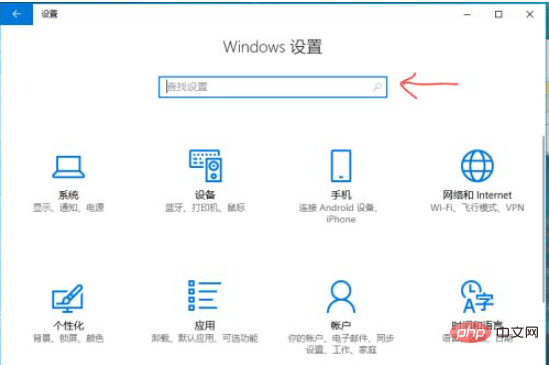
4、然后点击键盘上的enter键进入“网络重置”界面
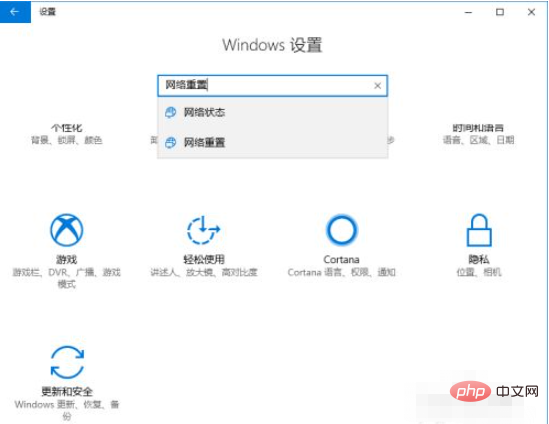
5、点击“立即重置”
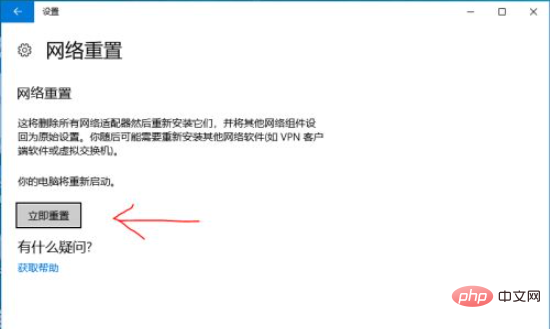
相关学习推荐:windows服务器运维教程
以上是windows10电脑间歇性断网怎么办的详细内容。更多信息请关注PHP中文网其他相关文章!




